Ich möchte nicht, dass Netflix in andere Abonnements umgewandelt wird, wie kann ich eine Rückerstattung auf meine GamsGo Credits erhalten?
Da Netflix in letzter Zeit mehrfach von uns bezahlte und für Sie vorgesehene Abonnementkonten gelöscht hat, müssen wir, um Ihnen weitere lange Wartezeiten zu ersparen, Ihr Abonnement auf einen anderen ähnlichen Dienst umstellen. Wir entschuldigen uns aufrichtig für die dadurch entstandenen Unannehmlichkeiten. Wenn Sie einverstanden sind, bietet GamsGo an, den Betrag Ihrer Netflix-Bestellung in Ihre GamsGo-Wallet zu erstatten; Sie können diese Credits nutzen, um andere Abonnements zu erwerben oder warten, bis wir Netflix wieder anbieten können.
Wenn Sie nicht möchten, dass Ihr Netflix-Abonnement in ein anderes umgewandelt wird, können Sie eine Rückerstattung durch die folgenden Schritte beantragen:
1、Melden Sie sich bei Ihrem GamsGo-Konto an
Verwenden Sie Ihre registrierte E-Mail-Adresse und Ihr Passwort, um sich auf der GamsGo-Plattform anzumelden.
2、Überprüfen Sie die Informationen zu Ihren Abonnementänderungen
Nach der Anmeldung sollten Sie auf der „ABONNEMENT“-Seite der GamsGo-Plattform oder in der erhaltenen Benachrichtigungs-E-Mail überprüfen, in welches Produkt Ihr Netflix-Abonnement umgewandelt wurde (z. B. Disney+). Nachdem Sie das umgewandelte Produkt identifiziert haben, können Sie mit dem Rückerstattungsverfahren fortfahren.
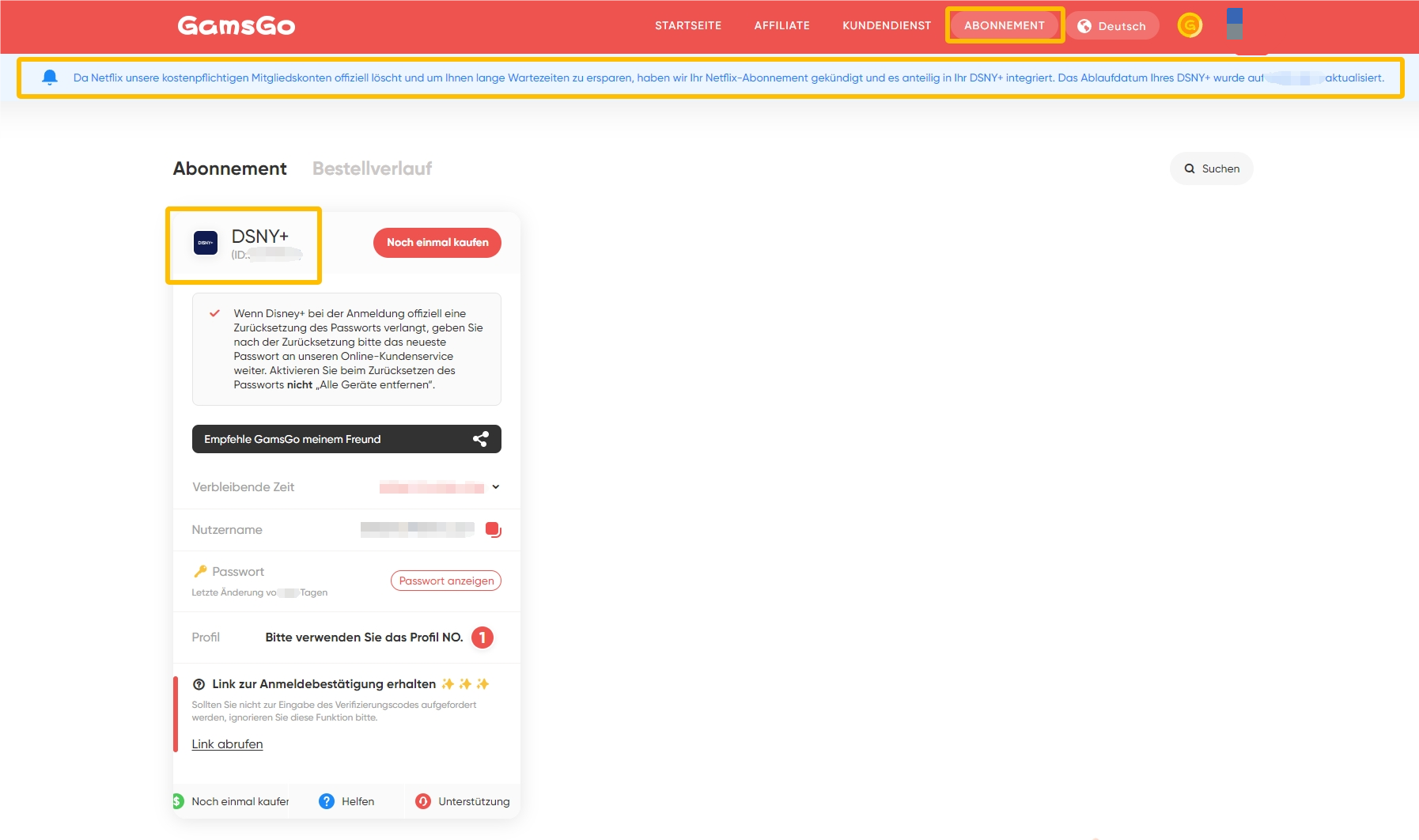
3、Gehen Sie zur Seite „Bestellverlauf“
Klicken Sie auf Ihr Profilbild oben rechts, um die Seite „Bestellverlauf“ aufzurufen.

Dort werden alle Ihre bisherigen Abonnementbestellungen angezeigt. Die oben angezeigte Bestellung (mit Ausnahme der kürzlich erworbenen) ist die umgewandelte Netflix-Abonnementbestellung. Bitte prüfen Sie sorgfältig den Namen des Abonnementprodukts (z. B. Disney+) und die Gültigkeitsdauer, um sicherzustellen, dass es sich um das umgewandelte Netflix-Abonnement handelt. Das neue Abonnement beginnt direkt nach dem Ablauf Ihres vorherigen Abonnements.

4、Klicken Sie auf „Bestellung verwalten“ und wählen Sie „Erstattung“
Nachdem Sie das Netflix-Abonnement gefunden haben, das Sie nicht umwandeln möchten, klicken Sie auf „Bestellung verwalten“ und wählen Sie „Erstattung“, um zur Bestätigungsseite der Rückerstattungsanfrage zu gelangen.
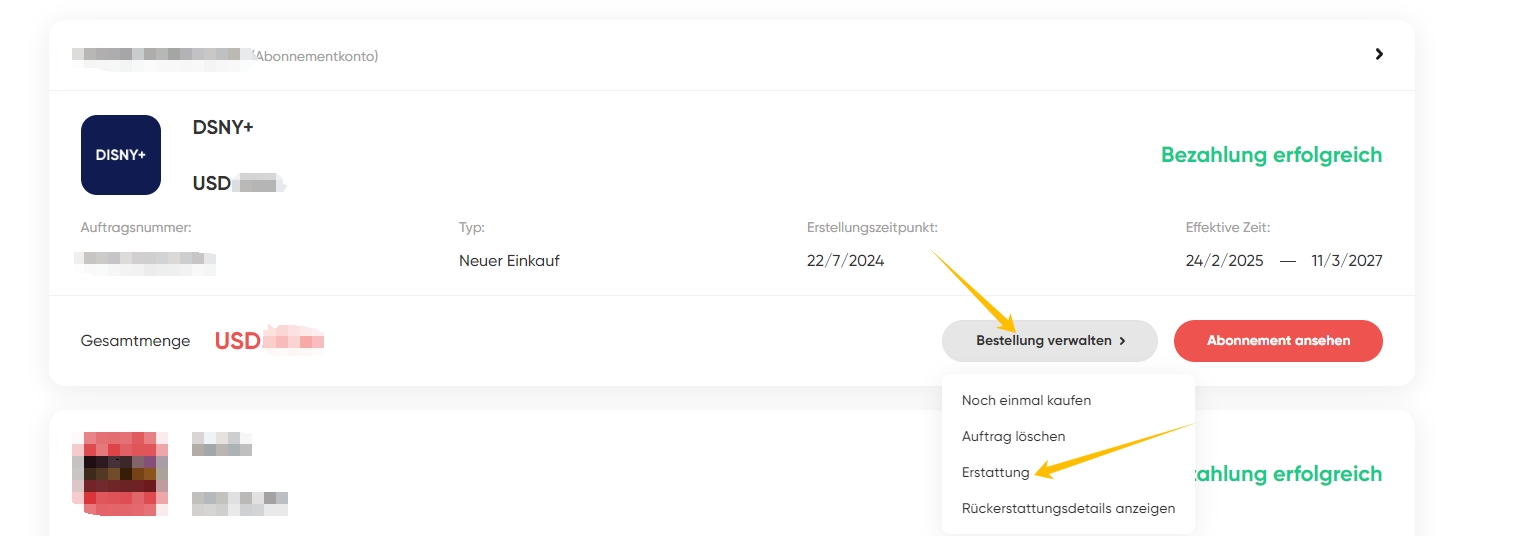
Die betreffende Abonnementbestellung ist standardmäßig ausgewählt; klicken Sie einfach auf „ Ich stimme der Rückerstattung von XXX USD zu “.

Hinweis: Aktivieren Sie auf keinen Fall die Option „Andere Bestellungen für dasselbe Abonnement“, da sonst auch Ihre anderen gleichen Abonnements storniert werden.
5、Wählen Sie den Rückerstattungsgrund und füllen Sie die Details aus
Auf der Bestätigungsseite wählen Sie einen Rückerstattungsgrund aus. Klicken Sie dann auf den unterstrichenen Text „Rückerstattung ist immer noch ausgewählt“, um im Popup-Feld eine Rückerstattungserklärung einzugeben. Nach Abschluss klicken Sie auf „einreichen“.
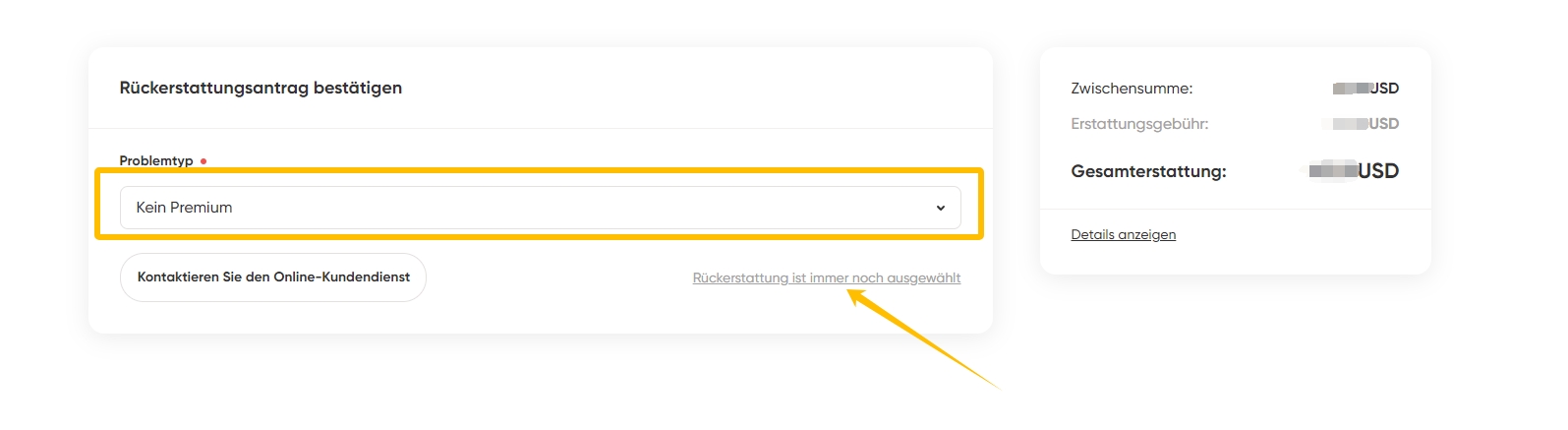
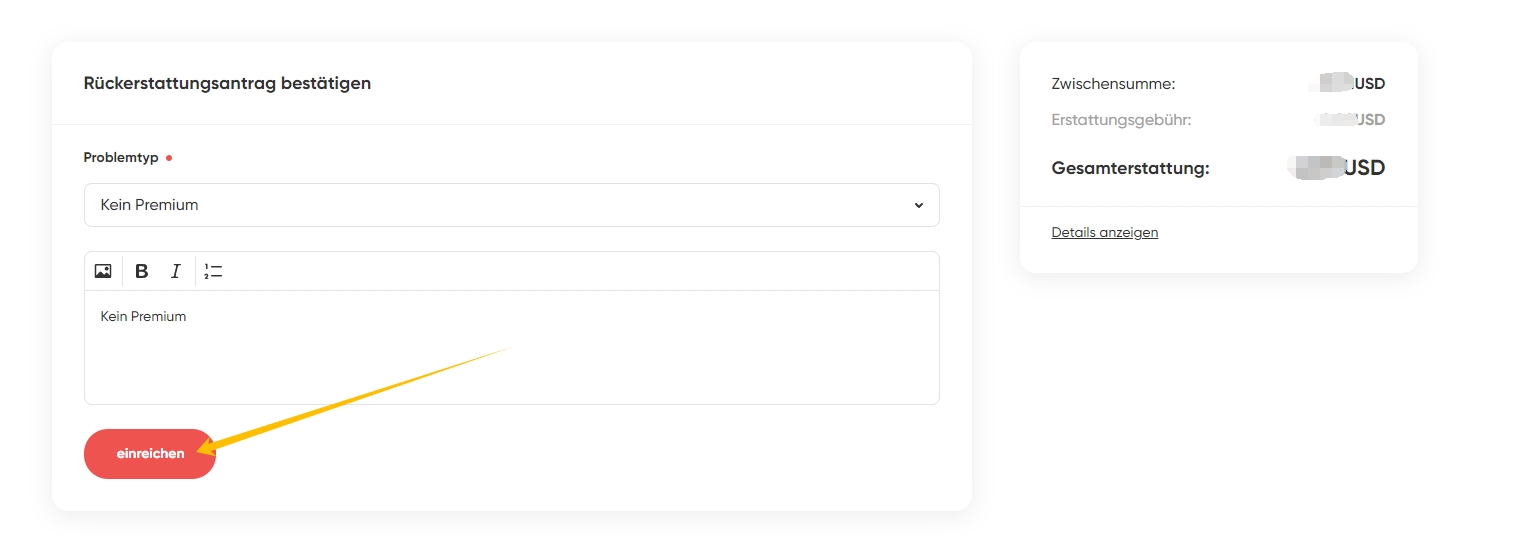
6、Beantragen Sie eine Rückerstattung auf GamsGo Credits
Wählen Sie bei der Rückerstattungsmethode unbedingt die erste Option – Rückerstattung auf Guthabenkonto. Dies hat zwei Vorteile: Erstens fallen keine Gebühren an. zweitens wird der Betrag sofort Ihrem GamsGo-Konto gutgeschrieben. Nach dem Absenden sehen Sie eine Bestätigungsseite über die erfolgreiche Einreichung.
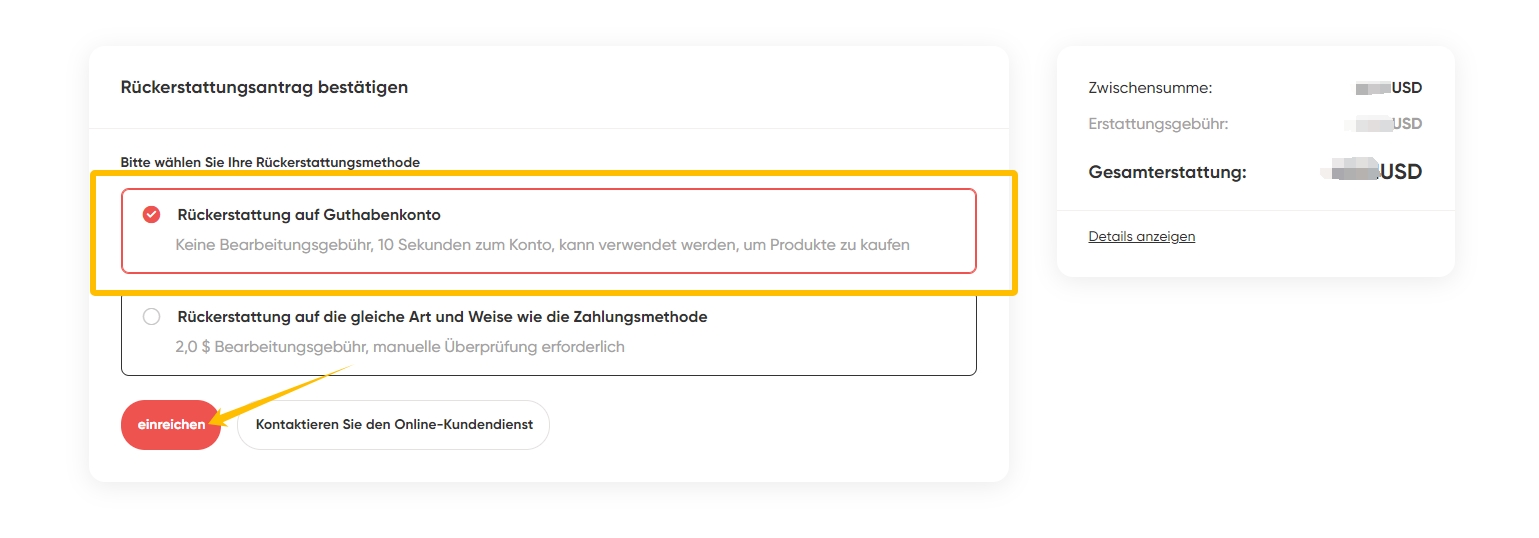
Nach erfolgreicher Einreichung können Sie die Seite aktualisieren und auf Ihr Profilbild klicken, um den gutgeschriebenen Betrag Ihrer GamsGo Credits einzusehen.
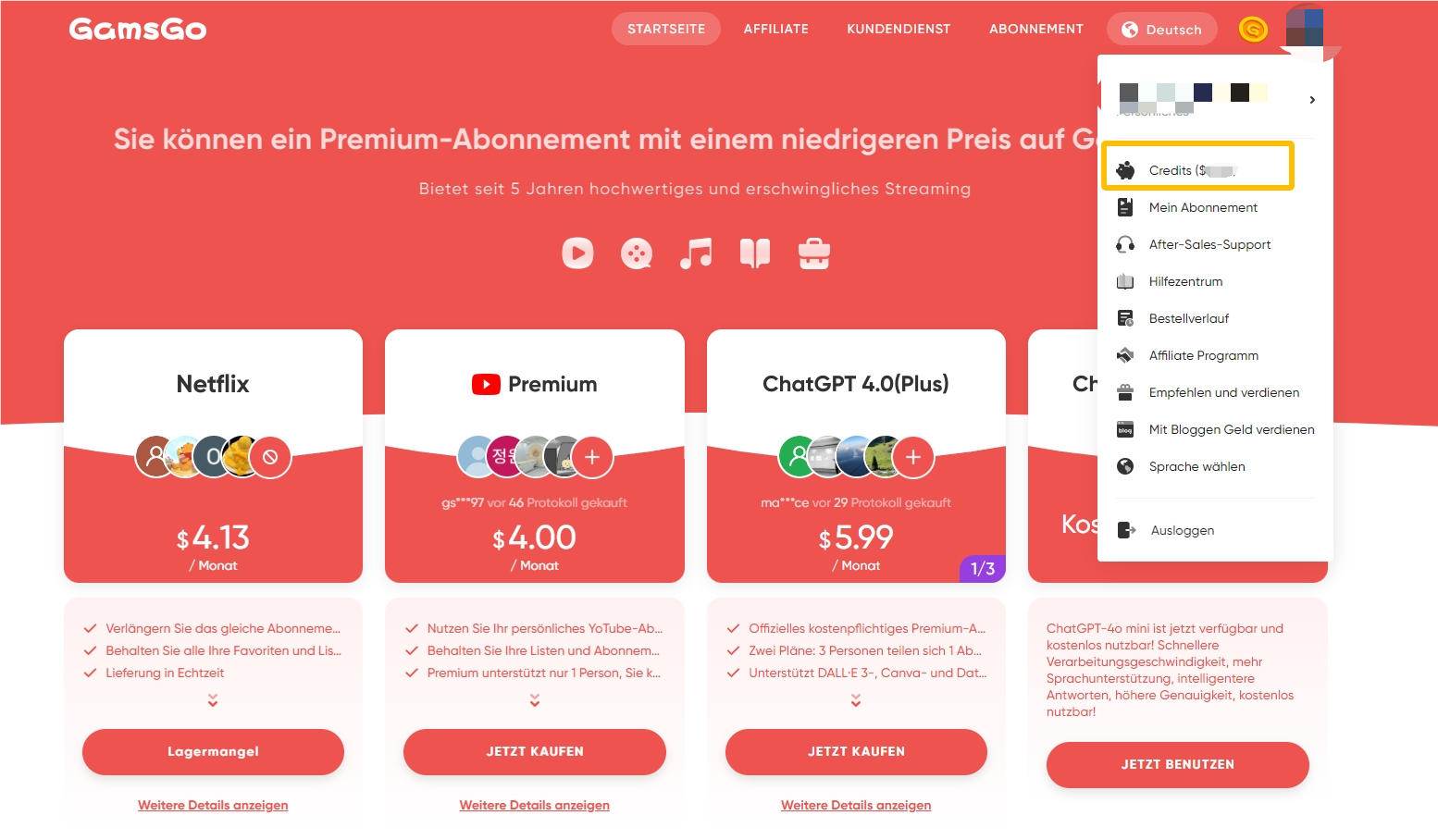
Mit diesen Credits können Sie andere Abonnements auf der GamsGo-Plattform erwerben oder auf die Wiedereinführung neuer Netflix-Abonnements warten.
Mit diesen einfachen Schritten können Sie Ihr Geld ganz einfach in GamsGo-Credits zurückerstatten und Ihre Abonnementoptionen flexibel verwalten. Sollten Sie während des Prozesses auf Probleme stoßen, kontaktieren Sie bitte das GamsGo-Kundendienstteam; wir stehen Ihnen umgehend zur Verfügung。